Présentation
Excel, programme de feuille de calcul populaire pour l'analyse des données et la documentation, fait partie de la suite Microsoft Office. Lorsque vous partagez ou distribuez des feuilles de calcul Excel, il se peut que vous soyez troublé par le fait que votre classeur Excel s'affiche dans un format totalement erroné lorsqu'il est ouvert sur différents appareils. En fait, ce problème est principalement dû au formatage. Voici comment convertir Excel en PDF sans perdre le formatage

Excel est un programme permettant aux utilisateurs de formater, gérer et calculer des données dans une feuille de calcul. Dans le cadre de notre travail quotidien, nous sommes souvent amenés à partager des feuilles de calcul Excel (.xls ou .xlsx) avec d'autres personnes. Cependant, la mise en page ou le formatage peuvent être déformés lors de la transmission du fichier. Il faut alors convertir Excel en PDF. Poursuivez votre lecture pour découvrir les quatre meilleures pratiques pour convertir Excel en PDF.
Convertir Excel en PDF sur Windows
SwifDoo PDF
SwifDoo PDF est un convertisseur de PDF indépendant de l'appareil, avec la capacité de convertir plusieurs formats Office en PDF, y compris Excel (.xls et .xlsx). Concernant la conversion d'Excel en PDF, SwifDoo PDF simplifie le processus de conversion et convertit une feuille de calcul Excel en PDF en quelques clics. Voyons comment SwifDoo PDF enregistre gratuitement Excel au format PDF.
Étape 1: Après avoir téléchargé et installé SwifDoo PDF sur votre ordinateur, lancez le programme;
Étape 2: Comme c'est la première fois que vous ouvrez l'application, cliquez sur PDF vers Word ou PDF vers Image pour activer le Convertisseur SwifDoo;
Étape 3: Lorsqu'une nouvelle fenêtre s'ouvre, sélectionnez Office vers PDF;
Étape 4: Chargez la feuille de calcul Excel à partir d'un ordinateur local, choisissez où stocker le PDF, puis cliquez sur le bouton Démarrer pour finaliser le processus de conversion.
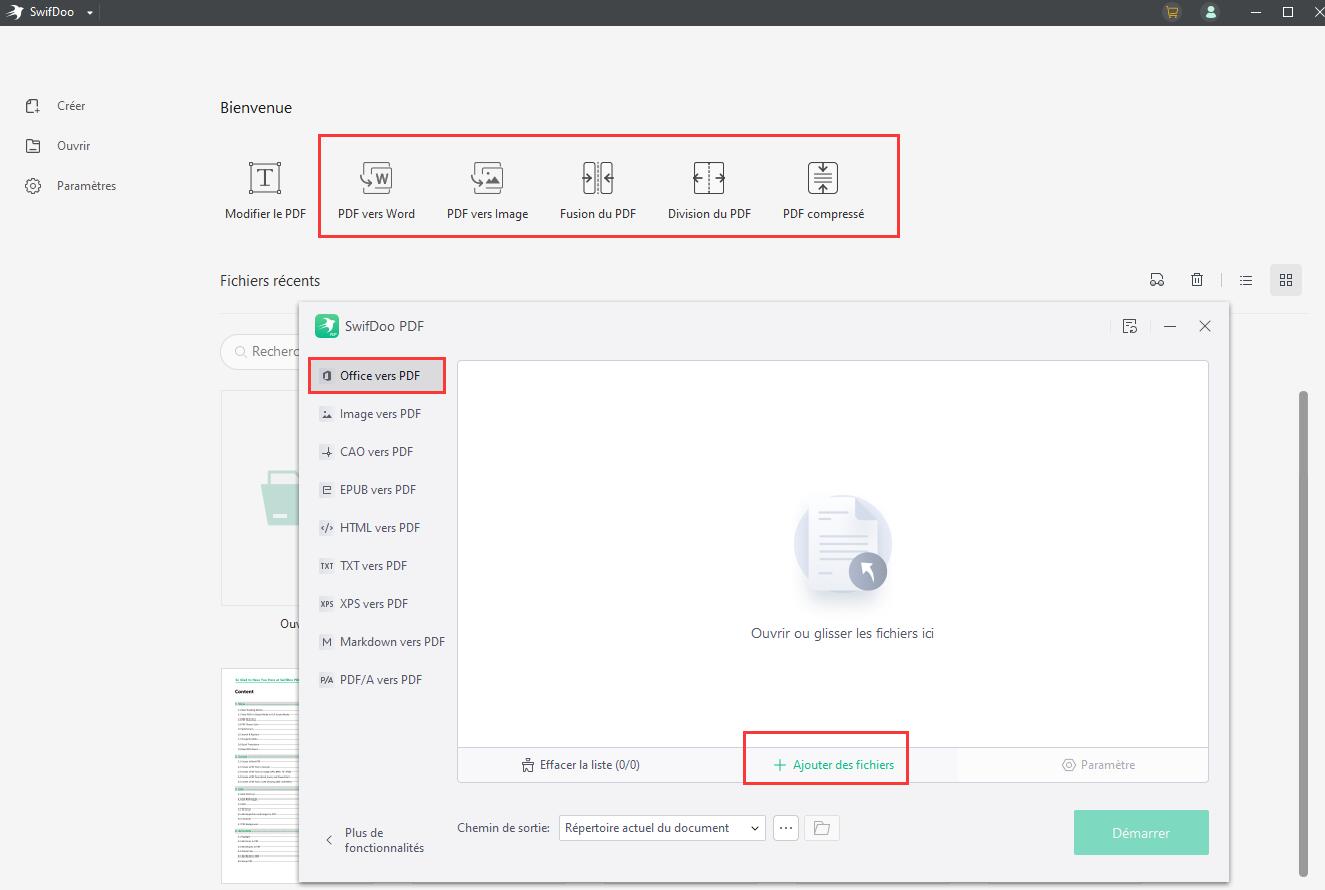
Si vous avez besoin de convertir par lots plusieurs fichiers Excel en PDF, il suffit de cliquer sur "Ajouter des fichiers" pour télécharger d'autres fichiers Excel sur le poste de travail, et voilà. Le convertisseur SwifDoo PDF vous aidera à transformer ces fichiers Excel en toute sécurité. La vitesse de conversion varie essentiellement en fonction de la taille du fichier.
Au fait, si vous avez besoin d'un convertisseur en ligne pour effectuer la conversion d'Excel en PDF, SwifDoo PDF offre une autre option : le convertisseur en ligne SwifDoo PDF. Il s'agit d'une solution en ligne facile à naviguer, vous permettant de convertir gratuitement (deux fois par jour) vos fichiers Excel en PDF.
Microsoft Excel
MS Excel est une excellente solution pour enregistrer Excel sous PDF avec Windows. Avant de convertir Excel en PDF, la priorité est de définir la mise en page et le design dans Excel. Ces éléments sont généralement ignorés et non visibles dans les feuilles Excel, mais ils ont une grande importance lors de la conversion au format PDF.Comme le PDF affiche le contenu page par page, il est crucial de définir la mise en page dans la bonne orientation et de conserver/ajuster les marges des pages. En cliquant sur "Mise en page", vous pouvez modifier les marges, l'orientation, la taille de la page et d'autres paramètres.
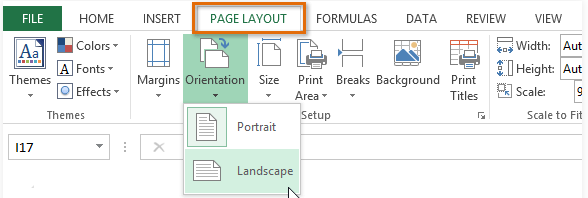
Par Enregistrer sous
Lorsque la mise en page de votre document est correctement organisée et que tout a été configuré en conséquence, il est temps de commencer la conversion. Pour enregistrer la feuille Excel sous forme de document PDF, suivez les étapes ci-dessous pour convertir Excel en PDF dans Office 2010:
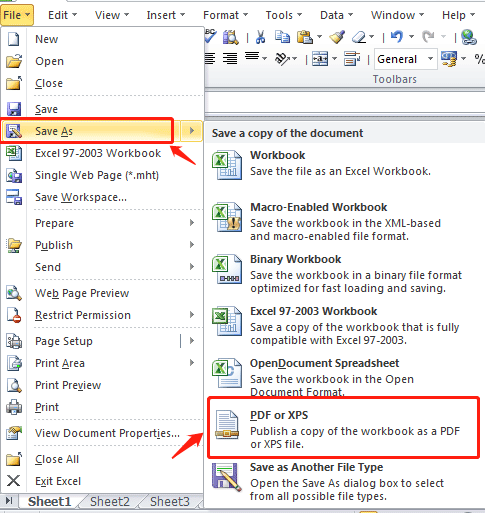
Étape 1: Tout d'abord, enregistrez toutes les modifications apportées au fichier Excel en cliquant sur l'icône Enregistrer dans le coin supérieur gauche ou en utilisant le raccourci clavier Ctrl + S;
Étape 2: Allez dans l'onglet Fichier et cliquez sur Enregistrer sous ou utilisez F12 pour faire apparaître la fenêtre suivante (voir l’image);
Étape 3: Cliquez sur Parcourir et une deuxième fenêtre apparaîtra (voir l'image);
Étape 4: À cette étape, vous serez invité à choisir un emplacement de fichier et à renommer le document PDF.
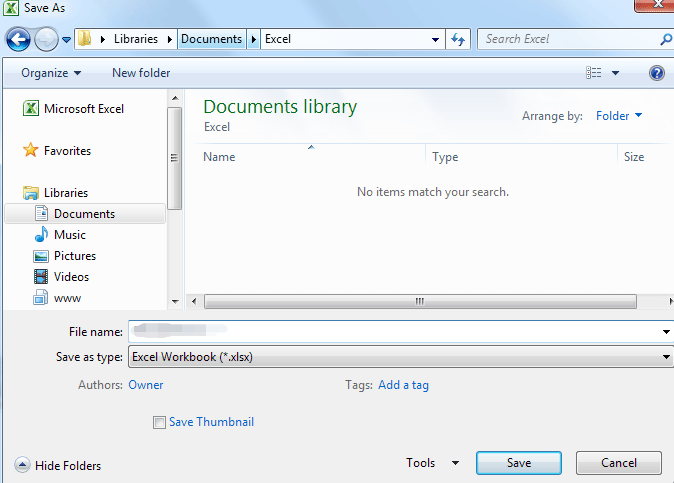
Si vous devez modifier le format de sortie, cliquez sur "Enregistrer sous type" pour choisir .xlsx ou .xls.
Quelle est la difference entre XLS et XLSX?
Le fichier XLS était le format par défaut pour Excel 2003 et le fichier XLSX est un format mis à jour dans Excel 2007. Le premier format est accessible par toutes les versions de Microsoft Excel, tandis que le second, XLSX, est en lecture seule par Excel 2007 et les versions ultérieures.
Par Exporter
Si vous exécutez Microsoft Office 2013 (ou des versions ultérieures) sur votre PC, essayez une autre méthode: Exporter, pour exporter Excel en PDF, qui ne nécessite que quelques clics supplémentaires:
Étape 1: Trouvez l'onglet Fichier et cliquez sur Exporter (voir l'image);
Étape 2: Sélectionnez Créer un document PDF/XPS et la fenêtre suivante apparaîtra;
Étape 3: Entrez le nom du fichier ou modifiez l'emplacement de sortie pour ce document PDF;
Étape 4: Si vous ne souhaitez exporter qu'une partie d'Excel ou apporter d'autres modifications, cliquez sur Options pour effectuer les changements correspondants.
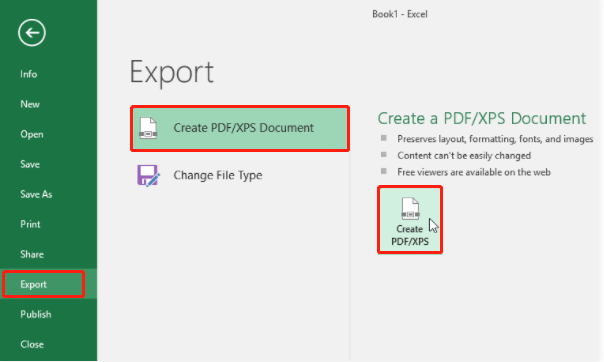
N'oubliez pas de cocher la case "classeur entier" si vous souhaitez enregistrer toute la feuille de calcul Excel dans un PDF.
Convertir Excel en PDF sur Mac
Pour les utilisateurs de Mac, la conversion de feuilles de calcul Excel en PDF est un jeu d'enfant. Grâce à la visionneuse PDF intégrée Aperçu, les utilisateurs peuvent effectuer de nombreuses tâches de conversion différentes, notamment la conversion d'Excel en PDF. Voici comment procéder:
Étape 1: Ouvrez la feuille de calcul Excel dans Aperçu;
Étape 2: Cliquez sur l'onglet Fichier et déplacez votre curseur sur l'option Imprimer;
Étape 3: Choisissez Enregistrer sous PDF dans la fenêtre d'impression qui s'affiche.
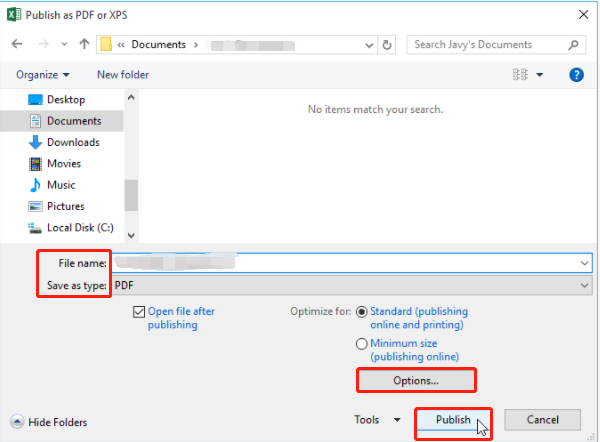
Conseils Les utilisateurs peuvent renommer le PDF nouvellement créé et choisir où exporter le fichier. Si nécessaire, cliquez sur Options de sécurité pour renforcer la sécurité du fichier PDF. Enfin, cliquez sur le bouton "Enregistrer" pour sortir le fichier.
Convertir Excel en PDF en ligne
Outre le programme susmentionné, la plupart des convertisseurs PDF en ligne (Online2PDF, iLovePDF, Zamzar) peuvent vous aider à traiter un grand nombre de fichiers numériques, notamment à convertir une feuille Excel en document PDF. Voici la marche à suivre:
Prenons l'exemple de iLovePDF pour explorer comment réaliser le processus de conversion:
Étape 1: Ouvrez le site officiel et sélectionnez Excel en PDF;
Étape 2: Chargez vos documents Excel à partir d'un ordinateur local ou d'un fournisseur de services cloud (Google Drive ou Dropbox);
Étape 3: Le document PDF nouvellement créé sera automatiquement téléchargé dès que vous aurez terminé les opérations ci-dessus.
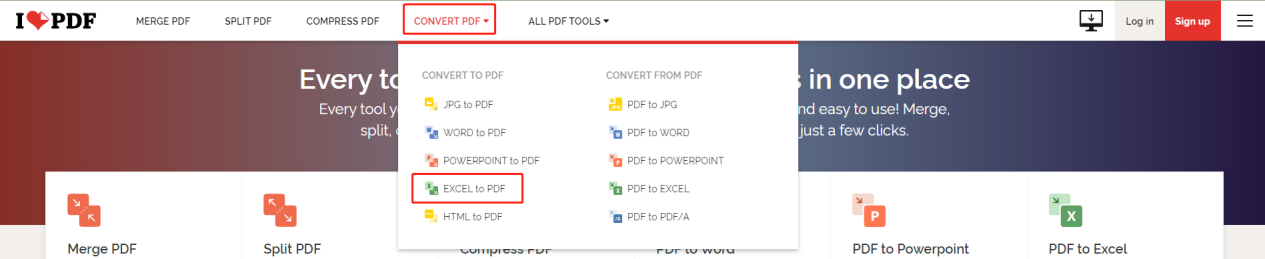
De plus, vous pouvez enregistrer ce document sur votre compte Google Drive ou Dropbox. Si toutes ces méthodes ne vous conviennent pas, vous pouvez également partager un lien de téléchargement ou numériser un code QR pour accéder au document PDF.
Conclusion
Enregistrer Excel sous PDF est une tâche facile, la clé étant d'utiliser des technologies fiables. L'utilisation d'un programme PDF professionnel permet de gagner du temps et d'obtenir les résultats de conversion souhaités.
Foire aux questions (FAQ)
Q: Comment puis-je convertir un document Excel en Google Sheets?
R: Suivez ces étapes pour convertir un document Excel en Google Sheets:
Étape 1: Visitez et connectez-vous à Google Drive avec votre compte;
Étape 2: Cliquez sur Nouveau en haut à gauche et choisissez Charger un fichier;
Étape 3: Importez votre document Excel dans votre espace Google Drive;
Étape 4: Une fois le fichier chargé, faites un clic droit sur la feuille de calcul Excel pour choisir Ouvrir avec, puis sélectionnez Google Sheets.
Q: Comment puis-je convertir gratuitement Excel en XML?
R: La méthode la plus simple et la plus gratuite pour transformer un fichier Excel en fichier XML consiste à utiliser la fonctionnalité Enregistrer sous. Ouvrez un document Excel, cliquez sur "Enregistrer sous" dans l'onglet "Fichier", puis choisissez le format de sortie dans "Enregistrer sous le type". Dans "Enregistrer sous type", de nombreux formats de fichiers sont pris en charge, notamment XLS, XLSX, CSV et PDF.